Как отключить контроль учетных записей UAC (User Account Control) в Windows 10
Смотрите как отключить уведомления в Windows 10 jn контроля учетных записей (UAC). В целом, контроль учетных записей Windows 10 уведомляет вас о запуске приложений, которые могут внести изменения в вашу операционную систему и дабы избежать нежелательных последствий, требует для этого вашего разрешения.
Подробнее о настройке Windows читайте в нашем блоге – https://hetmanrecovery.com/ru/recovery_news/.
Примечание. Если вы неопытный пользователь, то я бы не рекомендовал вам это делать.
Итак, как отключить контроль учетных записей Windows 10.
Способ первый.
В поиске вводим “Учетные записи пользователей” и запускаем.
Здесь выбираем “Изменить параметры контроля учетных записей”. Требуются права администратора, чтобы открыть этот пункт и внести изменения.
По умолчанию выбран режим “Уведомлять только при попытках приложений внести изменения в компьютер”.
Опускаем бегунок в самый низ, тем самым отключаем контроль учетных записей. Для применения настроек нажимаем “ОК”. Для этого также требуются права администратора.
Способ второй.
В поиске вводим “regedit”.
Запустился “Редактор реестра”.
Заходим в “HKEY_LOCAL_MACHINE” – “SOFTWARE” – “Microsoft” – “Windows” – “CurrentVersion” – “Policies” – “System”.
Для того чтобы здесь отключить контроль учетных записей Windows 10 – устанавливаем для “ConsentPromptBehaviorAdmin” значение 0, для “PromptOnSecureDesktop” тоже значение 0, а для EnableLUA значение 1. В данном случае оставляем как есть. Перезагружаем систему для того чтобы изменения вступили в силу.
Спасибо за внимание, надеюсь данное видео будет для вас полезным.
Последние сообщения
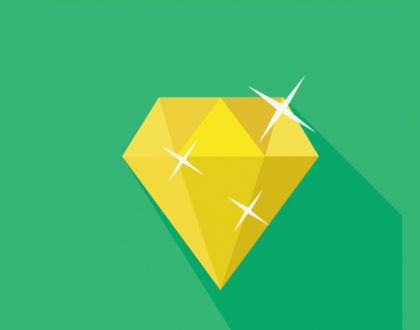
127 полезных и бесплатных онлайн академий
24.04.2019
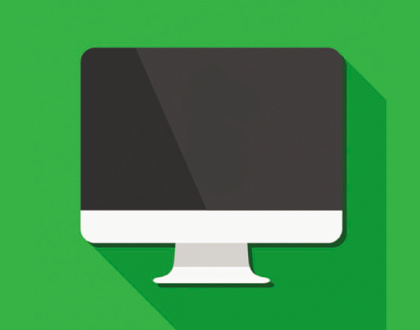
Ресурсы для objective-C программистов
21.03.2018
